از دامنه های کنترل مش برای کنترل دقیق مش در مناطق خاصی از هندسه استفاده کنید، بدون اینکه بر هندسه استفاده شده برای تخصیص فیزیک تأثیر بگذارد.
برای حل کامل گرادیانها در یک فیلد در مناطق خاصی از یک دامنه، ممکن است به مش ریزتری نیاز باشد. یکی از راههای جلوگیری از اصلاح مش در کل دامنه، پارتیشن بندی آن است، سپس یک اندازه مش ظریفتر به دامنه ایجاد شده توسط پارتیشن بندی، همانطور که در شکل 7-35 نشان داده شده است، اختصاص دهید . با تعیین دامنه ایجاد شده به عنوان دامنه کنترل مش ، فقط در حالت مش و فقط قبل از ایجاد مش قابل مشاهده خواهد بود. به محض اینکه مش در داخل حوزه های کنترل مش و دامنه های مجاور ساخته شد، صورت ها و لبه های مجاور حوزه های کنترل مش حذف می شوند.
شکل 7-35: دامنه ای که با رنگ آبی مشخص شده است به عنوان یک دامنه کنترل مش تعیین شده است، به این معنی که وجه های این دامنه حذف شده و تنها در هنگام ساخت مش در دسترس هستند. تصویر سمت راست هندسه را بعد از ساخت عملیات Mesh control domains نشان می دهد که هندسه نمایش داده شده در تنظیمات فیزیک است. تصویر پایین مش به دست آمده را نشان می دهد که در آن صورت ها برداشته شده اند.
عملیات، دامنه های انتخاب شده را با ترکیب آنها با دامنه های مجاور همانطور که در شکل 7-35 و شکل 7-36 نشان داده شده است، حذف می کند . هنگامی که مش را می سازید، صورت ها (فقط سه بعدی) و لبه ها در دسترس می شوند. این امکان پارتیشن بندی یک دامنه را برای آماده سازی آن برای مش بندی جارویی، یا کنترل اندازه مش در یک منطقه خاص، بدون تغییر هندسه ای که هنگام اختصاص تنظیمات فیزیک ظاهر می شود، فراهم می کند.
مزیت کار با حوزههای کنترل مش این است که وقتی وجهها حذف شدند، مشر میتواند رئوس مش را حرکت دهد تا انتقال اندازه را در بین موجودیتهای حذف شده صافتر انجام دهد ( شکل 7-36 را ببینید ). این رفتار توسط تنظیمات موجود در بخش Control Entities از عملیات مش که برای مش کردن دامنه ها استفاده می شود، کنترل می شود.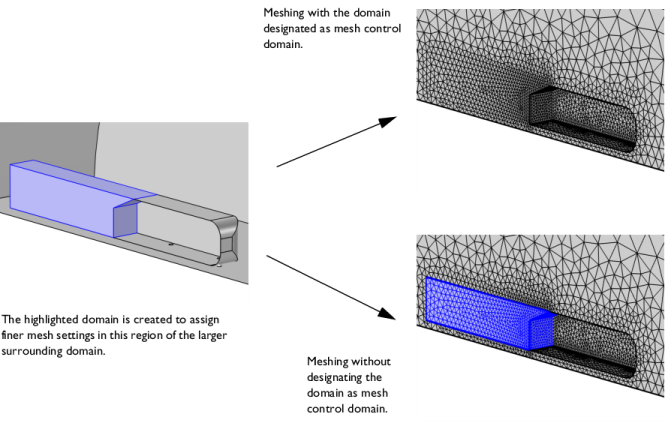
شکل 7-36: مقایسه مش هایی که از دامنه های کنترل مش استفاده شده است در مقابل عدم استفاده. یک دامنه کوچکتر به منظور حل مش در ناحیه ای با شیب تندتر اضافه شده است (در تصویر سمت چپ با رنگ آبی مشخص شده است). تعیین دامنه به عنوان یک دامنه کنترل مش، چهره های دامنه انتخابی را حذف می کند و آن را با دامنه مجاور (تصویر بالا سمت راست) ترکیب می کند. اگر دامنه به عنوان دامنه کنترل مش علامت گذاری نشده باشد، تصویر پایین سمت راست مش را نشان می دهد. این بدان معنی است که پارتیشن بندی چهره، لبه و دامنه حفظ می شود. مش های سمت راست را با هم مقایسه کنید تا اثر هموارسازی تغییر اندازه در میان نهادهای کنترل مش حذف شده را ببینید.
برای استفاده از عملیات، در نوار ابزار Geometry ، از منوی عملیات مجازی ( )، Mesh Control Domains (
( )، Mesh Control Domains (  ) را انتخاب کنید. سپس با استفاده از بخش های زیر ویژگی های عملیات را وارد کنید:
) را انتخاب کنید. سپس با استفاده از بخش های زیر ویژگی های عملیات را وارد کنید:
ورودی
دامنه هایی را که می خواهید برای کنترل مش استفاده کنید در پنجره گرافیک انتخاب کنید. سپس آنها در دامنه ها ظاهر می شوند تا لیستی را شامل شوند. اگر دنباله هندسی شامل انتخاب های تعریف شده توسط کاربر در بالای گره Mesh Control Domains است، برای انتخاب دامنه ها دستی را انتخاب کنید یا یکی از گره های انتخاب را از لیست کنار دامنه ها انتخاب کنید تا شامل شود.
برای جابهجایی بین روشن و خاموش کردن دامنهها برای اضافه کردن انتخابها ، روی دکمه Active کلیک کنید .
|
|
|
•
|
با ماژول CFD، به تهویه جابجایی : مسیر کتابخانه برنامه CFD_Module/Nonisothermal_Flow/displacement_ventilation مراجعه کنید.
|
|
•
|
با ماژول مکانیک سازه، به تماس با غلتک سیلندر مراجعه کنید : مسیر کتابخانه برنامه Structural_Mechanics_Module/Verification_Examples/cylinder_roller_contact
|
|
•
|
با ماژول مکانیک سازهای غیرخطی، به Snap Hook : مسیر کتابخانه برنامههای Nonlinear_Structural_Materials_Module/Plasticity/snap_hook مراجعه کنید.
|
|
•
|
با ماژول خستگی، به تقریب بریدگی به تحلیل خستگی سیکل پایین سیلندر با سوراخ مراجعه کنید : مسیر کتابخانه کاربردی Fatigue_Module/Strain_Based/cylinder_with_hole_plastic
|
|
|
|
|
•
|
چهره ها را نادیده بگیرید
|
|


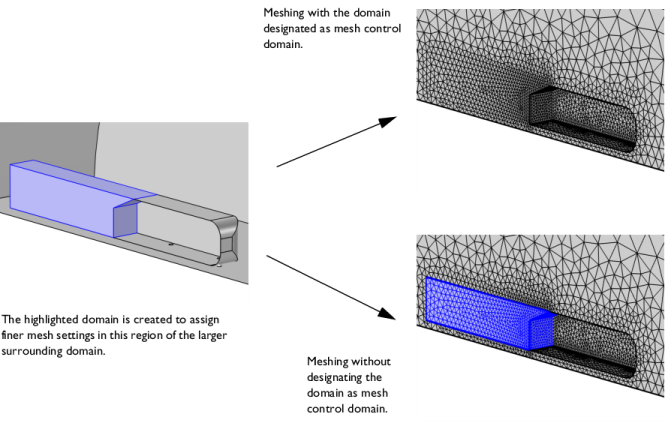
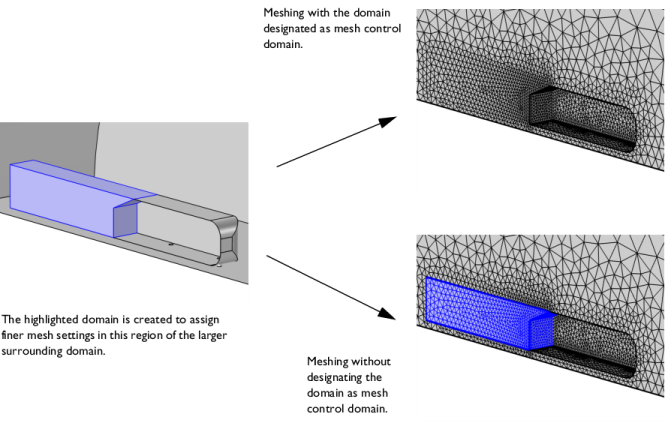
 ( )، Mesh Control Domains (
( )، Mesh Control Domains (  ) را انتخاب کنید. سپس با استفاده از بخش های زیر ویژگی های عملیات را وارد کنید:
) را انتخاب کنید. سپس با استفاده از بخش های زیر ویژگی های عملیات را وارد کنید:



